L’errore Code 10 è uno dei numerosi codici di errore di Device Manager. Viene generato quando Gestione periferiche non può avviare il dispositivo hardware, una situazione solitamente causata da driver obsoleti o danneggiati.
Un dispositivo può anche ricevere un errore di codice 10 se un driver genera un errore che Gestione dispositivi non comprende. In altre parole, un errore del codice 10 a volte può essere un messaggio molto generico che indica un qualche tipo di driver non specificato o problema hardware.
L’errore Code 10 potrebbe applicarsi a qualsiasi dispositivo hardware in Gestione dispositivi, sebbene la maggior parte degli errori Code 10 compaia su dispositivi USB e audio.
Qualsiasi sistema operativo Microsoft potrebbe riscontrare un errore di Gestione dispositivi Code 10 inclusi Windows 10, Windows 8, Windows 7, Windows Vista, Windows XP e altro.
L’errore Code 10
L’errore Code 10 verrà quasi sempre visualizzato nel modo seguente:
Questo dispositivo non può partire. (Codice 10)
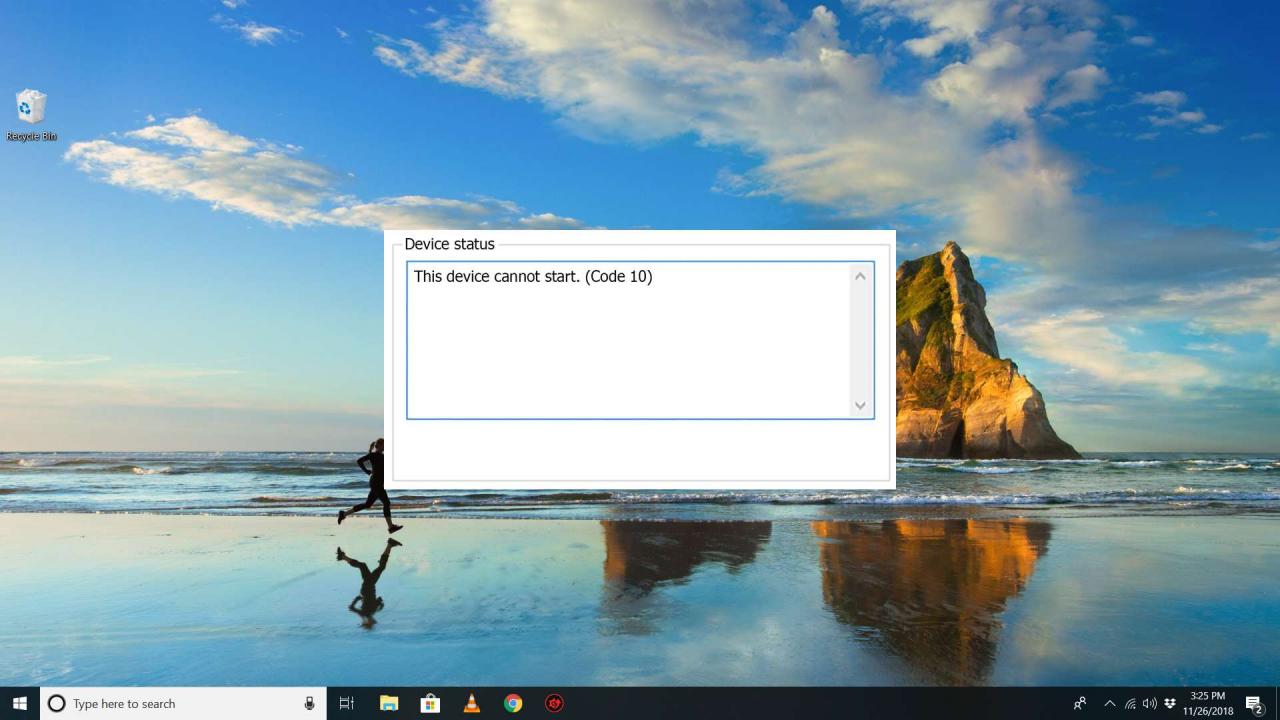
I dettagli sui codici di errore di Gestione dispositivi come il codice 10 sono disponibili nell’area Stato dispositivo nelle proprietà del dispositivo. Vedi come visualizzare lo stato di un dispositivo in Gestione dispositivi per assistenza.
I codici di errore di Device Manager sono esclusivi di Device Manager. Se vedi l’errore Code 10 altrove in Windows, è probabile che si tratti di un codice di errore di sistema o di un errore specifico del software, che non dovresti risolvere come problema di Gestione dispositivi.
Come correggere un errore Code 10
- Riavvia il computer se non lo hai già fatto.
C’è sempre la possibilità che il codice di errore 10 visualizzato su un dispositivo sia stato causato da un problema temporaneo in Gestione dispositivi o con l’hardware. In tal caso, un riavvio, come in molte situazioni, potrebbe correggere l’errore Code 10.
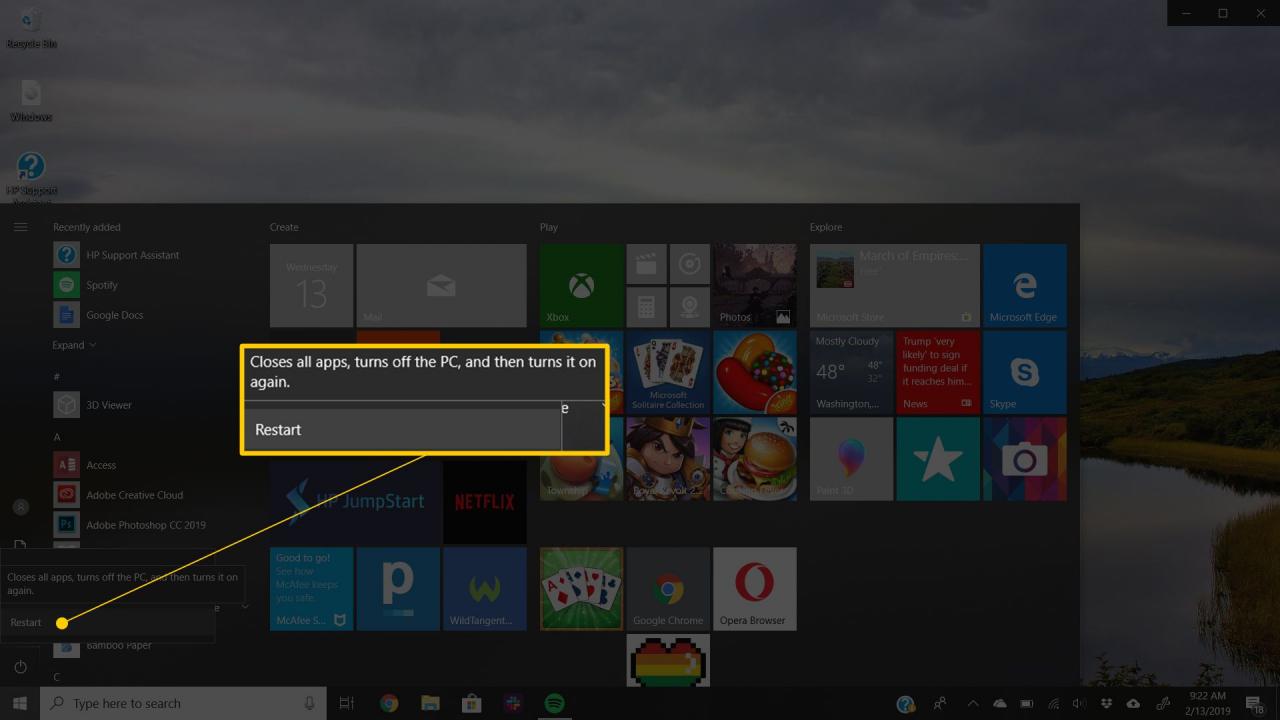
- Hai installato un dispositivo o apportato una modifica in Gestione dispositivi appena prima che comparisse l’errore del codice 10? In tal caso, è possibile che la modifica apportata abbia causato l’errore Code 10.
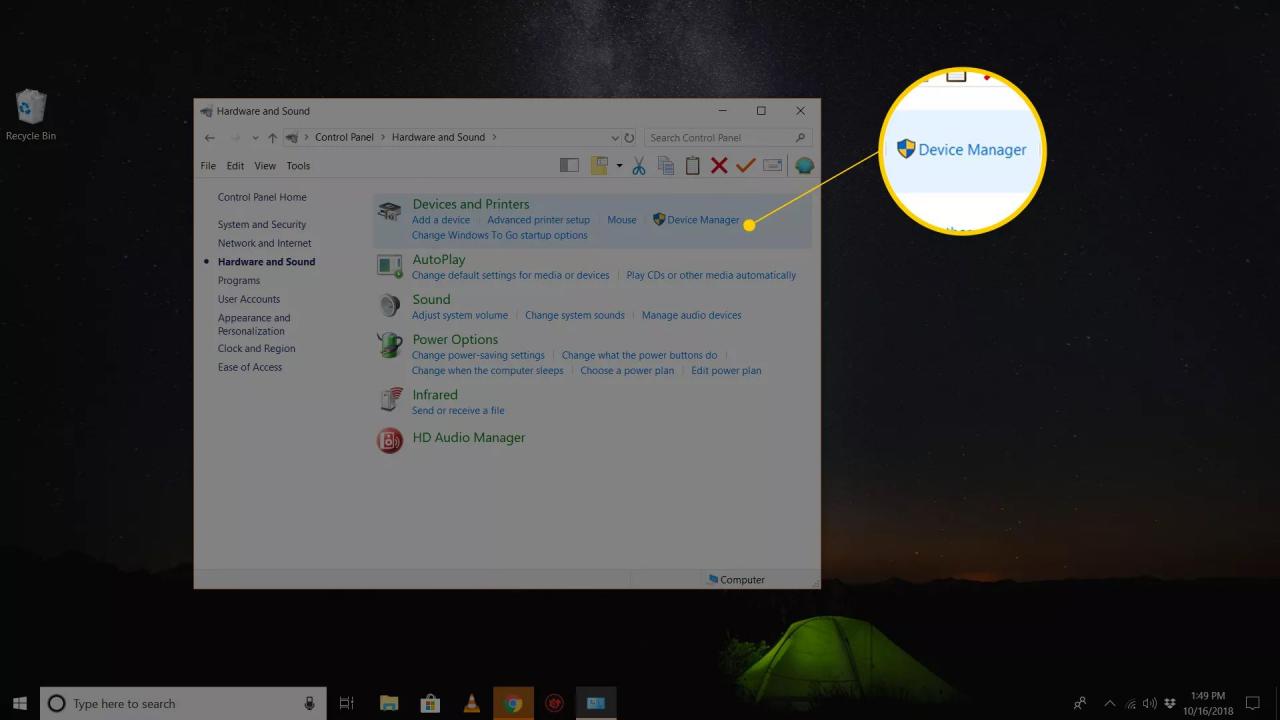
Annullare la modifica, e , se possibile, riavviare il PC e quindi ricontrollare l’errore Code 10.
A seconda delle modifiche apportate, alcune soluzioni potrebbero includere:
- Rimozione o riconfigurazione del dispositivo appena installato
- Ripristino del driver a una versione precedente all’aggiornamento
- Utilizzo di Ripristino configurazione di sistema per annullare le modifiche recenti relative a Gestione dispositivi
- Reinstallare i driver per il dispositivo. Disinstallare e reinstallare i driver per il dispositivo è una probabile soluzione a un errore del codice 10.
Se un dispositivo USB genera l’errore Code 10, disinstallare tutti i dispositivi nella categoria hardware dei controller Universal Serial Bus in Gestione periferiche come parte della reinstallazione del driver. Ciò include qualsiasi dispositivo di archiviazione di massa USB, controller host USB e hub principale USB.
Reinstallare correttamente un driver, come nelle istruzioni collegate sopra, non è la stessa cosa che aggiornare semplicemente un driver. Una reinstallazione completa del driver comporta la rimozione completa del driver attualmente installato e quindi consentire a Windows di installarlo di nuovo da zero.
- Aggiorna i driver per il dispositivo. È anche molto probabile che l’installazione dei driver più recenti per il dispositivo possa correggere l’errore Code 10, anche se questi driver erano precedentemente funzionanti.
Se funziona, significa che i driver Windows memorizzati che hai reinstallato in precedenza erano danneggiati o obsoleti con un problema che i driver più aggiornati hanno corretto.
Assicurati di controllare i driver più recenti dal tuo computer e dal produttore del dispositivo (se applicabile) poiché uno potrebbe avere un driver più recente disponibile dell’altro.
- Installa gli ultimi aggiornamenti di Windows. Microsoft rilascia spesso patch per Windows e alcuni computer non dispongono degli ultimi service pack installati, uno dei quali potrebbe contenere una correzione per l’errore Code 10.
- Elimina i valori UpperFilters e LowerFilters nel registro. Due valori particolari nel registro di Windows potrebbero essere danneggiati, causando l’errore Code 10.
Sebbene questa non sia una soluzione molto comune a un problema del codice 10, lo è per molti altri codici di errore di Gestione dispositivi. Non aver paura di provare questo se le idee precedenti non hanno funzionato.
- Prova una versione del driver precedente o una per la versione precedente di Windows. Quasi tutti i produttori continuano a fornire driver precedentemente disponibili sui loro siti web.
Questo trucco non funziona per correggere gli errori del codice 10 molto spesso e, quando lo fa, probabilmente significa che l’ultimo driver fornito dal produttore ha problemi seri, ma vale la pena provare prima di provare i passaggi successivi.
Prova a utilizzare DriverHub per installare un driver precedente se non riesci a trovarlo sul sito Web del produttore.
- Acquista un hub USB alimentato se viene visualizzato l’errore Code 10 per un dispositivo USB.
I 6 migliori hub USB del 2020
Alcuni dispositivi USB richiedono più potenza di quella che le porte USB del computer possono fornire. Collegando questi dispositivi a un hub USB alimentato si aggira questo problema.
- Sostituisci l’hardware. Un problema con il dispositivo hardware stesso potrebbe causare l’errore Code 10, nel qual caso la sostituzione dell’hardware è il passaggio logico successivo.
Un’altra possibilità, sebbene non molto probabile, è che il dispositivo non sia compatibile con la tua versione di Windows. Puoi sempre controllare l’HCL di Windows per essere sicuro.
- Se sei sicuro che un problema hardware non sta causando l’errore Code 10, puoi provare un’installazione di riparazione di Windows. Se non funziona, prova un’installazione pulita di Windows. Non ti consigliamo di fare nessuno dei due prima di sostituire l’hardware, ma potresti doverli provare se non hai altre opzioni.
Fateci sapere se avete corretto un errore del codice 10 utilizzando un metodo che non abbiamo sopra. Vorremmo mantenere questa pagina il più accurata possibile.